店铺电脑收银系统90说明书分解
- 格式:doc
- 大小:654.50 KB
- 文档页数:17

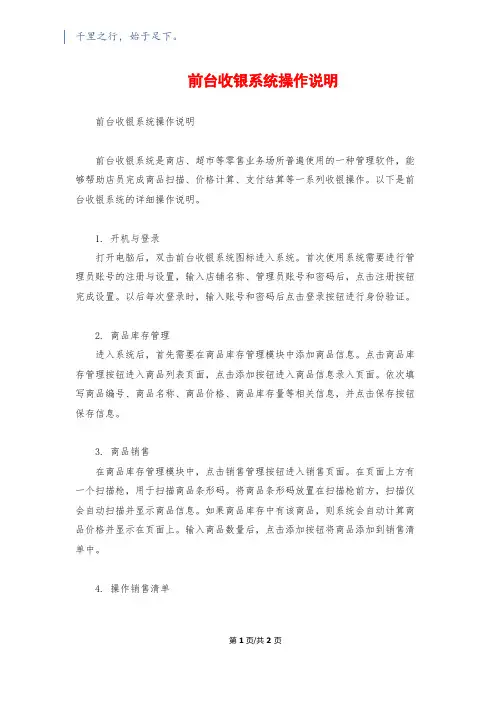
千里之行,始于足下。
前台收银系统操作说明前台收银系统操作说明前台收银系统是商店、超市等零售业务场所普遍使用的一种管理软件,能够帮助店员完成商品扫描、价格计算、支付结算等一系列收银操作。
以下是前台收银系统的详细操作说明。
1. 开机与登录打开电脑后,双击前台收银系统图标进入系统。
首次使用系统需要进行管理员账号的注册与设置,输入店铺名称、管理员账号和密码后,点击注册按钮完成设置。
以后每次登录时,输入账号和密码后点击登录按钮进行身份验证。
2. 商品库存管理进入系统后,首先需要在商品库存管理模块中添加商品信息。
点击商品库存管理按钮进入商品列表页面,点击添加按钮进入商品信息录入页面。
依次填写商品编号、商品名称、商品价格、商品库存量等相关信息,并点击保存按钮保存信息。
3. 商品销售在商品库存管理模块中,点击销售管理按钮进入销售页面。
在页面上方有一个扫描枪,用于扫描商品条形码。
将商品条形码放置在扫描枪前方,扫描仪会自动扫描并显示商品信息。
如果商品库存中有该商品,则系统会自动计算商品价格并显示在页面上。
输入商品数量后,点击添加按钮将商品添加到销售清单中。
4. 操作销售清单第1页/共2页锲而不舍,金石可镂。
在销售清单中,可以对已添加的商品进行相关操作。
可以点击商品列表中的某一条目,将其从销售清单中删除;可以修改商品的数量和单价,并点击更新按钮进行更新;可以点击结账按钮进行结账操作;可以点击清空按钮清空销售清单。
5. 支付结算在结账页面中,可以选择商品的支付方式。
常见的支付方式包括现金支付、刷卡支付和支付宝支付等。
在选择支付方式后,输入支付金额,点击确认按钮进行结算。
系统会自动计算找零金额,并将找零金额显示在页面上。
点击打印小票按钮将结算的相关信息打印出来。
6. 报表查询与打印在系统的报表查询模块中,可以查询和打印销售数据报表。
点击报表查询按钮进入报表查询页面,选择查询的时间范围并点击查询按钮,系统会显示相应时间范围内的销售数据。

店铺电脑收银系统后台介绍与功能简述店铺电脑收银系统是一款功能强大的收银系统软件,包括收银前台和收银后台管理两大模块。
界面简洁、操作非常简单,可以有效加快操作速度且易学易用。
收银后台管理主要是对商品、会员、用户、统计、设置等的管理。
根据各模块的分工不同,简要阐述收银系统后台的各个功能的作用。
一、商品管理店铺商品管理是店铺经营者不可或缺的也是最基本的工作之一。
在商品管理中可录入、浏览、查询商品,同时也可以对进货和库存进行管理。
店铺新进一批商品,通过商品录入功能,录入收银系统后台数据库,实时保障店铺商品与收银系统后台商品信息一致。
便于以后的管理与查询,这也是使用店铺收银系统之前必须要做的步骤。
商品入库后,借助商品浏览模块浏览所有入库的商品信息。
可以浏览到商品的条码、货号、名称、规格、类别、库存、售出、会员价、零售价、进价、是否参与打折和积分等。
浏览收银系统后台数据库的商品信息,是实时了解店铺商品最简单最快捷的方式。
通过商品详细信息的表格,清楚的知道店铺所有的商品清单。
双击任意商品条目,可对商品信息编辑。
在任意商品条目上右击,可对商品刷新、编辑、删除、打印条码、导出Excel和库存清零等操作。
通过此操作,在浏览商品时若发现商品信息不准确,可及时修改,十分方便。
浏览的时候还可以按照设定的条件浏览,如商品的类别和库存量;可直接浏览低库存的商品,便于及时的补货,也可直接将低库存的商品报表打印留做进补货的清单使用。
在商品浏览时,低库存的商品数目会添加红色底纹,起到非常不错的警示作用。
可按照设定的相关条件查询库中的某个及某类商品。
支持条形码、货号、商品名称及更新时间的查询,若对商品条码和货号不清楚,可选择模糊查询。
输入商品编号或条形码、货号、名称查询,可查看到商品的详细信息,方便后续对商品的管理。
按照产品的更新时间可以查询到在设定时间内所有的入库商品。
可以清晰的了解在选定时间内入库的商品。
根据进货的批次以及供货商等信息查询进货的情况。
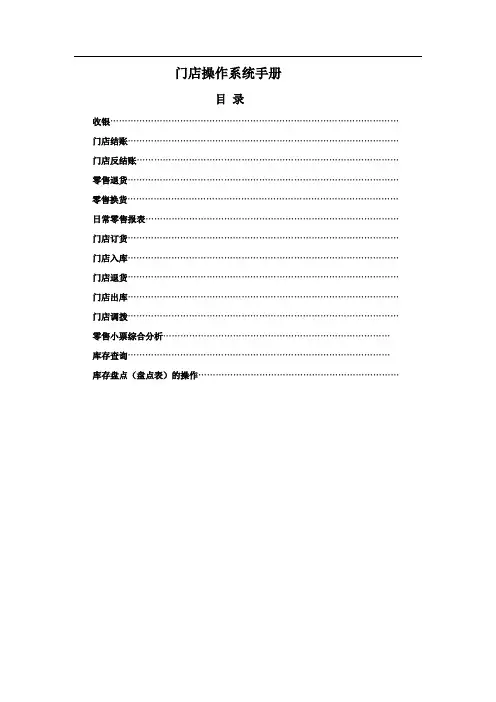
门店操作系统手册目录收银………………………………………………………………………………………门店结账…………………………………………………………………………………门店反结账………………………………………………………………………………零售退货…………………………………………………………………………………零售换货…………………………………………………………………………………日常零售报表……………………………………………………………………………门店订货…………………………………………………………………………………门店入库…………………………………………………………………………………门店退货…………………………………………………………………………………门店出库…………………………………………………………………………………门店调拨…………………………………………………………………………………零售小票综合分析……………………………………………………………………库存查询………………………………………………………………………………库存盘点(盘点表)的操作……………………………………………………………门店管理软件操作系统手册操作详解若还有不清楚时,在操作过程中,随时可以按“F1”键来调出帮助文件查看一、收银——进门店系统→门店业务→收银→收银台输入营业员编号输入商品——扫描或查找(查找按后边“三点键”进入查询窗口)→选中商品后双击→再按(回车)Enter键打折销售——选中要打折商品→功能→打折销售(F5)→输入折率(折若所有商品打折,则在全部打折前大钩,否则不打钩→结帐收银(F8)VIP打折销售——如顾客为VIP用户,要输入其卡号功能→刷贵宾卡→输入卡号→回车结帐收银——功能→结帐收银(F8)收银方式——在有多种收银方式时选高级(F2)(如:刷卡和部分现金)→结帐收银→高级→选择付款方式→输入金额→回车→确认零售小票管理——实现“零售小票”查询,以掌握门店的商品零售情况,零售小票在门店收银时自动产生,门店交班时和当日结束营业对帐时可用以查看,对每笔销售单据的详细查询、对帐。



店面收银系统的操作方法
1. 打开收银软件:打开收银软件后,输入用户名和密码登录账户。
2. 添加商品:在收银界面上,点击“添加商品”按钮,输入商品名称和价格,然后选择所属分类并确定。
3. 扫描商品条码:如果商品已经有条形码,可以使用扫描仪扫描条形码,自动添加商品。
4. 选择付款方式:在商品添加完毕后,选择付款方式,比如现金、银行卡、支付宝等。
5. 输入金额:根据实际情况输入付款金额,或者进行刷卡或扫码付款。
6. 打印收据:付款完成后,打印收据并交给顾客,同时记录销售信息和库存情况。
7. 退款处理:如果需要进行退款,点击“退款”按钮,输入退款金额和原因,进行退款处理。
8. 结算收银:当日收银结束后,对收银系统进行结算,清空记录,准备下一日的使用。
注意事项:
1. 确保商品价格正确,避免计算错误和争论发生。
2. 确保收款没问题,避免顾客退款和不满。
3. 经常清点收银系统的商品和金额,避免盗窃和损失。
4. 保证软件正常更新,以免出现故障和错误。
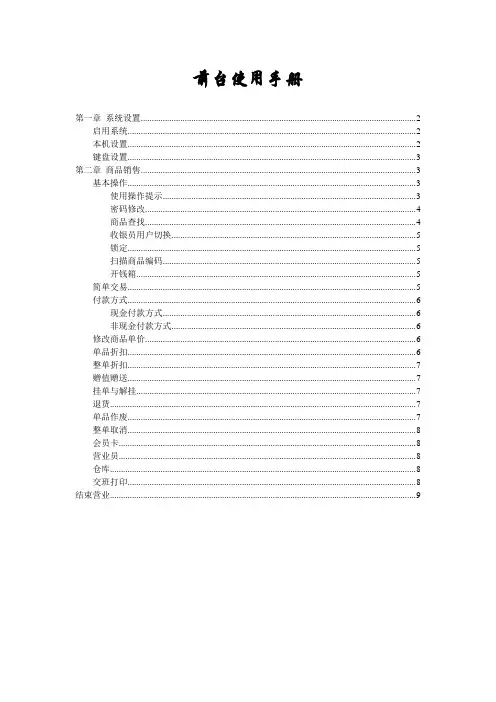
前台使用手册第一章系统设置 (2)启用系统 (2)本机设置 (2)键盘设置 (3)第二章商品销售 (3)基本操作 (3)使用操作提示 (3)密码修改 (4)商品查找 (4)收银员用户切换 (5)锁定 (5)扫描商品编码 (5)开钱箱 (5)简单交易 (5)付款方式 (6)现金付款方式 (6)非现金付款方式 (6)修改商品单价 (6)单品折扣 (6)整单折扣 (7)赠值赠送 (7)挂单与解挂 (7)退货 (7)单品作废 (7)整单取消 (8)会员卡 (8)营业员 (8)仓库 (8)交班打印 (8)结束营业 (9)本教程将引导您学习如何使用收款机。
当您学习完一定的教程之后,要进行实际操作,采取产品交叉学习的方法,方能达到最好的效果以下黄色字体为我司电脑部人员设置:第一章系统设置系统设置包括:POS机键盘设置,POS机设置,在初次使用系统之前,必须对上述各进行正确地设置,否则将可能无法正常使用系统。
启用系统在安装有“金丝路商业信息管理系统前台”的Windows桌面上双击“金丝路商业信息管理系统前台”图标,出现如下登录窗口。
如图1-1图1-1 “前台登录”窗口在进入前台销售窗口之前,必须先设置下面一些POS设置。
输入工号及密码,按“设置”按钮,进入系统设置窗口,系统设置窗口分为“本机”、“键盘”和“注册”三页,默认页为“本机”页,如图1-2所示。
本机设置功能是设置所连接的打印机,顾客显示屏的品牌型号及输出端口,同时设置收银台的编号。
如图1-2所示为POS机设置窗口。
图1-2“POS机设置”窗口本机页设置的操作步骤如下:步骤1:在“收银机台号”框输入收银台号;步骤2:在“顾客显示屏”框的类型选择框中,单击下拉箭头,在弹出的列表框中选择相符的品牌及型号;如未连接有顾客显示,则选择“无”;步骤3:在“顾客显示屏”框的接口选择框中,单击下拉箭头,在弹出的列表框中选择顾客显示的输出接口,一般使用默认设置即可;步骤4:在“票据打印机”框的类型选择框中,单击下拉箭头,在弹出的列表框中选择相符品牌及型号的票据打印机;如未连接有票据打印机,则选择“无”;步骤5:在“票据打印机”框的接口选择框中,单击下拉箭头,在弹出的列表框中选择顾客显示的输出接口;步骤6:在“打印模式”的选择框中,单击下拉箭头,在弹出的列表框中选择打印机的打印模式,共两种模式,分别如下:○1结算时打印小票--表示前台销售商品时,销售单据在本单结算完毕时才打印。
![门店收银员ERP操作手册[服装品牌鸿星尔克]](https://uimg.taocdn.com/9b32465a71fe910ef02df836.webp)
门店收银员ERP实施手册一、系统登陆:服务器类型:数据库引擎实用文档按F2键调节窗口的大小服务器类型:数据库用户名:收银员名字实用文档二、门店销售1.销售:首先进入前台界面,将顾客购买的货品货号输入下图“货号输入处”可支持模糊查找。
实用文档直输入货号或用扫描枪扫描产品条形码按回车键选择相应的颜色和尺码后双击:弹出下面界面实用文档选定货号后表头显示此货品相关信息,然后输入购买数量、折扣、店员,按空格后生成一张收银单,输入实收金额,根据实际收银情况将金额填在对应栏,现金则在现金处输入,刷卡则在刷卡录入、收券就在收券处。
回车后系统会自动算出找零金额;再次回车,系统将会进行单据确认,并且打印单据;再回车,系统会将当前单销售界面清空。
抹零:即少收客户余额。
如果货品总值218元,收银员只收215元,那就要在抹零里实用文档填3元。
注意:1.如有出现系统里没有货号的情况,先开手工单,不影响客户收银,然后将没有货号的产品反馈到公司督导处理。
2.当系统里的零售价格和实物零售价格不一样或者系统没有价格的情况,这个时候不需要手工开单,直接在下图“实价”中输入实际收银的金额,后面的步骤还是一样。
同样在第一时间将问题反馈是公司财务,报告错误价格的货号,并跟踪修正的情况。
另:删行/清空/挂单/读取挂单当输错货号时可以删行,当要全部取消时点清空,当顾客要求暂时不付款,过一会再付点挂单,当顾客回来付款时再读取挂单。
实用文档2.库存查询:查库存。
输入货号,点击打开。
查询某一个货号的库存,点击右边的实用文档3.查询价格:当某一产品标价模糊或无标价,可以在系统里进行查询。
输入货号,点击打开。
4.销售报表查询:点击右边的销售报表,输入相应的条件进行查找。
如销售日期或结账日期。
5.营业员业绩查询:6.顾客退换货:实用文档点击右边的退换货,;输入货品销售的日期或者是输入小票号,找到要退的货品,然后在是否退残上打沟。
双击后出来退货界面。
点出店员后按空格或点右边的收银此时收银的金额是负数,输入要退的金额(负数),点确定或按空格。
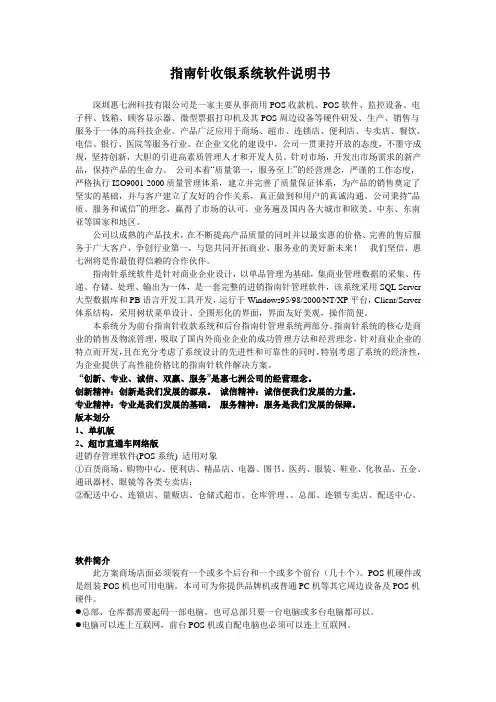
指南针收银系统软件说明书深圳惠七洲科技有限公司是一家主要从事商用POS收款机、POS软件、监控设备、电子秤、钱箱、顾客显示器、微型票据打印机及其POS周边设备等硬件研发、生产、销售与服务于一体的高科技企业。
产品广泛应用于商场、超市、连锁店、便利店、专卖店、餐饮、电信、银行、医院等服务行业。
在企业文化的建设中,公司一贯秉持开放的态度,不墨守成规,坚持创新,大胆的引进高素质管理人才和开发人员。
针对市场,开发出市场需求的新产品,保持产品的生命力。
公司本着“质量第一,服务至上”的经营理念,严谨的工作态度,严格执行ISO9001-2000质量管理体系,建立并完善了质量保证体系,为产品的销售奠定了坚实的基础,并与客户建立了友好的合作关系,真正做到和用户的真诚沟通。
公司秉持“品质、服务和诚信”的理念,赢得了市场的认可,业务遍及国内各大城市和欧美、中东、东南亚等国家和地区。
公司以成熟的产品技术,在不断提高产品质量的同时并以最实惠的价格、完善的售后服务于广大客户,争创行业第一,与您共同开拓商业、服务业的美好新未来!我们坚信,惠七洲将是你最值得信赖的合作伙伴。
指南针系统软件是针对商业企业设计,以单品管理为基础,集商业管理数据的采集、传递、存储、处理、输出为一体,是一套完整的进销指南针管理软件,该系统采用SQL Server 大型数据库和PB语言开发工具开发,运行于Windows95/98/2000/NT/XP平台,Client/Server 体系结构,采用树状菜单设计、全图形化的界面,界面友好美观,操作简便。
本系统分为前台指南针收款系统和后台指南针管理系统两部分。
指南针系统的核心是商业的销售及物流管理,吸取了国内外商业企业的成功管理方法和经营理念,针对商业企业的特点而开发,且在充分考虑了系统设计的先进性和可靠性的同时,特别考虑了系统的经济性,为企业提供了高性能价格比的指南针软件解决方案。
“创新、专业、诚信、双赢、服务”是惠七洲公司的经营理念。
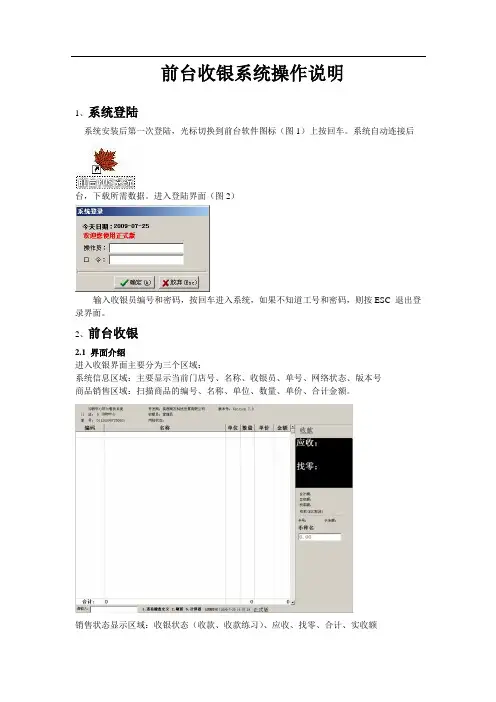
前台收银系统操作说明1、系统登陆系统安装后第一次登陆,光标切换到前台软件图标(图1)上按回车。
系统自动连接后台,下载所需数据。
进入登陆界面(图2)输入收银员编号和密码,按回车进入系统,如果不知道工号和密码,则按ESC 退出登录界面。
2、前台收银2.1 界面介绍进入收银界面主要分为三个区域:系统信息区域:主要显示当前门店号、名称、收银员、单号、网络状态、版本号商品销售区域:扫描商品的编号、名称、单位、数量、单价、合计金额。
销售状态显示区域:收银状态(收款、收款练习)、应收、找零、合计、实收额找零额、卡号、卡余额(储值卡、积分卡)、币种名(现金、储值卡、信用卡、购物券)操作区域:输入区域、快捷操作提示(1. 查看键盘定义、2.刷新、5.计算器)、系统时间2.2 按键说明1、现金:如果顾客是以现金支付,则可按【现金】键,系统自动转换到现金币种状态,输入付款额2、储值卡:如果顾客是以储值卡支付,则可按【储值卡】键,系统自动转换到储值卡状态,进入储值卡界面,按TAB键光标切换到请输入卡号处,输入储值卡号按回车再进行刷卡。
注:信用卡收款不找零,不兑现金。
3、信用卡:如果顾客是以信用卡支付,在银联刷卡器上扣除相应的金额后,按【信用卡】键,系统自动转换到信用卡币种状态,输入金额注:信用卡收款不找零,不兑现金。
4、购物券:如果顾客是以购物券支付,则可按【购物券】键,系统自动转换到购物券币种状态,输入付款额注:购物券一次性消费,不找零,不兑现金。
以上四种收款方式在一种付款方式下不够收款时,可进行多币种付款方式。
按其他三种付款方式可继续进行收款操作。
4、会员卡:在收款过程中如果顾客持用超市发放的会员卡,可对有会员价的商品进行会员价优惠。
按【会员卡】键进入会员卡界面。
进行刷卡操作5、积分卡:在收款过程中如果顾客持用超市发放的积分卡,可对可积分的商品按积分单位对顾客的计分卡进行相应的积分。
按【积分卡】键进入积分卡界面。
进行刷卡操作6、积分查询:在收款过程中,如顾客要求知道所持积分卡到截止目前的积分数,可进行此操作。
目录1、可行性分析 (2)1.1问题描述 (2)1.2可行性分析研究 (2)1.2.1技术可行性 (2)1.2.2经济可行性 (2)1.2.3操作可行性 (3)2、项目开发计划 (4)2.1编写目的 (4)2.2项目背景 (4)2.3项目概述 (5)2.4项目开发计划 (5)2.5交付期限 (6)3、需求分析 (7)3.1任务需求分析 (7)3.2数据流图、数据字典 (8)3.2.1数据流图 (8)3.2.2数据字典 (10)4、系统概要设计 (14)4.1总体设计 (14)4.2数据库概念设计 (14)4.2.1数据项和数据结构 (14)4.2.2实体联系E-R图 (15)5、详细设计 (17)5.1系统功能模块图 (17)5.2各子系统功能模块图 (18)5.3程序流程图 (21)5.4数据库逻辑结构设计 (22)5.5连接数据库的特点 (28)5.6用户界面设计 (28)5.6.1一般交互设计 (28)5.6.2信息显示设计 (29)5.6.3数据输入界面设计 (30)5.7软件测试 (31)5.7.1测试的方法和步骤 (31)5.7.2测试用例 (32)设计总结 (33)参考文献 (35)致谢 (36)1、可行性分析1.1问题描述超市零售管理系统是小型超市商品销售及货物管理的主要控制部分,直接影响销售的方便性及管理的规范性。
随着信息时代的发展,对效率的要求日益提高,因而软件控制销售和管理已经取代了传统全手工方式。
小型超市具有自身的特点:商品要求一般齐全,进出货关系较为简单,员工人数种类不多;在软件角度看,数据较少,对存储和速度要求不高。
但正由于员工较少,使用软件控制成为必须。
1.2可行性分析研究1.2.1技术可行性技术上的可行性分析主要分析现有技术条件能否顺利完成开发工作,硬、软件配置能否满足开发者需要等。
目前各宾馆均建有局域网,并且采用PC机作为工作台,其容量、速度能满足系统要求。
根据客户提出的系统功能、性能及实现系统的各项约束条件,根据新系统目标来衡量所需的技术是否具备,本系统是一个数据库管理和查询的系统,现有的技术以较为成熟,硬件、软件的性能要求、环境条件等各项条件良好,估计利用现有技术条件应完全可以达到该系统的功能目标。
常见的收银机操作流程说明收银机操作说明1、登陆说明 .....................................................................................................................2、首页界面说明 .............................................................................................................3、点餐功能说明 .............................................................................................................4、结算支付说明 .............................................................................................................1) 抹零说明 .................................................................................................................2) 现金结账说明 .........................................................................................................3) 会员余额结账说明 .................................................................................................4) 微信/支付宝刷卡结账 ............................................................................................5) POS刷卡 .................................................................................................................5、订单配送说明 .............................................................................................................1) 会员充值 .................................................................................................................2、充值订单说明.......................................................................................................7、查单说明 ....................................................................................................................8、会员说明 ....................................................................................................................9、库存说明 .....................................................................................................................10、消息功能 ..................................................................................................................11、交班说明 ..................................................................................................................12、设置说明 .................................................................................................................. ***以下操作均为单次点击, 如在操作过程中遇到点击无反应时, 请检查网络是否不稳定, 请勿多次点击同一操作, 以免造成不必要的错误。
店铺零售系统说明书店铺零售系统包括三大模块:零售管理、店铺库存以及导购管理。
一、零售管理模块: ........................................................................................................................................... - 2 -1、基本资料: ............................................................................................................................................. - 2 -(1)如何实现“尺码档案”、“颜色档案”和“商品资料”的更新?............................................ - 3 -2、零售会员: ............................................................................................................................................. - 3 -(1)如何实现会员的新增? ............................................................................................................. - 3 - (2)如何更新公司会员卡的类型? ................................................................................................. - 4 - (3)如何实现删除和修改会员信息? ............................................................................................. - 4 -3、零售收银: ............................................................................................................................................. - 4 -(1)如何查询某一天的零售情况? ................................................................................................. - 4 - (2)如何新增零售收银? ................................................................................................................. - 5 - (3)如何设置全场折扣? ................................................................................................................. - 6 -4、零售报表: ............................................................................................................................................. - 7 -(1)如何实现库存的更新? ............................................................................................................. - 7 -二、店铺库存模块: ........................................................................................................................................... - 8 -1、补货申请: ............................................................................................................................................. - 8 -(1)如何实现补货单的申请? ......................................................................................................... - 8 -2、退货申请: ............................................................................................................................................. - 9 -(1)如何新增退货申请单? ............................................................................................................. - 9 -3、调拨申请: ............................................................................................................................................. - 9 -(1)如何新增调拨申请单? ........................................................................................................... - 10 -4、到货确认: ........................................................................................................................................... - 10 -(1)如何实现到货确认? ............................................................................................................... - 10 -5、出库确认: ........................................................................................................................................... - 10 -(1)如何实现出库确认? ............................................................................................................... - 11 -6、库存盘点: ........................................................................................................................................... - 11 -(1)如何新增盘点单? ................................................................................................................... - 11 - (2)如何查询损益详细? ............................................................................................................... - 12 -7、库存查询: ........................................................................................................................................... - 13 -三、导购管理: ................................................................................................................................................. - 13 -一、零售管理模块:在界面左侧零售模块中有基本资料,零售会员,零售收银,零售报表几个部分。
小财迷电脑收银系统使用说明硬件设备要求安装有小财迷电脑收银系统的电脑、一个条码扫描枪、一台小票打印机(pos58机型)、一个钱箱、一个顾客显示屏,将这些设置连接起来。
小财迷收银系统默认系统设置:前台收银部分1、打开收银前台:双击电脑桌面收银前台图标。
2、读取商品信息:拿条码扫描枪扫描商品条形码(因意外情况无法识别商品条形码时,直接在小财迷收银界面输入商品条码编号)3、各项操作的快捷键提示:使用会员+、整单打折-、修改数量*、单品打折/、删行Del、商品查询F3、日统计F4、提成F5、退货F6、挂单F11、取单F12、钱箱Insert、上一单PageUp、关闭Esc),后台管理模块一、怎样管理商品1、商品录入:点击“商品管理”—“商品录入”,输入详细商品信息并点击入库。
2、商品查询:点击“商品管理”—“商品查询”,输入商品条码/货号/名称等进行条件查询。
3、进货管理:点击“商品管理”—“进货管理”,输入商品批次、条码、到货日期,点击查询。
4、库存盘点:点击“商品管理”—“库存盘点”,输入商品条码、剩余数量,更新库存。
5、条码打印:点击“商品管理”—“条码打印”,选择库存类型、商品类别,或输入商品条码/货号/名称等进行条件查询,点击“导出”或“打印”。
二、如何进行会员管理1、设置会员卡类型和积分折扣策略:点击“会员管理”—“会员录入”,可将会员卡类型和所享折扣、积分策略一步到位,还可录入会员信息,或批量录入会员卡。
2、会员资料查询:输入会员卡号/姓名/电话即可查询其消费记录或为其充值。
3、积分兑换:输入会员卡号/姓名/电话查看积分情况。
三、收银软件用户管理点击“用户管理”—“系统用户”,设置管理员;点击“用户管理”—“销售导购”,设置销售人员信息。
四、进行销售情况统计进入“统计查询”,点击对应功能项,可了解商家年、月、日商品销售情况,查询销售、退货排行情况;了解收银员业绩。
五、小票内容设置点击“系统设置”,在“设置选项”窗口可设置店铺名称、货币符号、编码方式,在“小票设置”窗口,设置小票标题和小票结尾内容。
目录1、可行性分析21.1问题描述21.2可行性分析研究21.2.1技术可行性21.2.2经济可行性21.2.3操作可行性32、工程开发计划42.1编写目的42.2工程背景42.3工程概述42.4工程开发计划52.5交付期限53、需求分析53.1任务需求分析53.2数据流图、数据字典63.2.1数据流图63.2.2数据字典84、系统概要设计104.1总体设计104.2数据库概念设计114.2.1数据项和数据结构114.2.2实体联系E-R图115、详细设计135.1系统功能模块图135.2各子系统功能模块图135.3程序流程图165.4数据库逻辑结构设计175.5连接数据库的特点205.6用户界面设计205.6.1一般交互设计205.6.2信息显示设计215.6.3数据输入界面设计225.7软件测试235.7.1测试的方法和步骤235.7.2测试用例24设计归纳总结25参考文献26致谢271、可行性分析1.1问题描述超市零售经管系统是小型超市商品销售及货物经管的主要控制部分,直接影响销售的方便性及经管的规范性。
随着信息时代的发展,对效率的要求日益提高,因而软件控制销售和经管已经取代了传统全手工方式。
小型超市具有自身的特点:商品要求一般齐全,进出货关系较为简单,员工人数种类不多;在软件角度看,数据较少,对存储和速度要求不高。
但正由于员工较少,使用软件控制成为必须。
1.2可行性分析研究1.2.1技术可行性技术上的可行性分析主要分析现有技术条件能否顺利完成开发工作,硬、软件配置能否满足开发者需要等。
目前各宾馆均建有局域网,并且采用PC机作为工作台,其容量、速度能满足系统要求。
根据客户提出的系统功能、性能及实现系统的各项约束条件,根据新系统目标来衡量所需的技术是否具备,本系统是一个数据库经管和查询的系统,现有的技术以较为成熟,硬件、软件的性能要求、环境条件等各项条件良好,估计利用现有技术条件应完全可以达到该系统的功能目标。
百威V6 管理软件POS 使用操作说明第一章后台管理系统1.打开软件进入Windows系统,在桌面上找到<<百威9000V6商业管理软件>>图标,双击即执行。
系统弹出<<百威900V60帐套选择>>,系统支持多帐套功能,方便数据管理。
此时选择您的公司帐套,按确定进入到<<操作员登录>>,选择用户名,输入密码,系统核实用户名及其密码。
核实不正确,弹出报错窗口,如果三次输入错误,系统将会退出。
重新进入,密码正确,即可进入百威系统主界面。
主界面上从上到下由菜单条、功能组、和功能组中的功能项、以及状态栏组成,只要选择需要的功能项,就进入该功能模块,就可以完成相应的作业了。
要退出百威软件,只要点击右上角的关闭按钮,或点左上角的<<文件>>菜单,再点<<退出>>。
点”是”即可退出。
点”否”仍然留在系统中。
2.开始使用软件1、基本操作软件分为‘前台收银’和‘后台管理’两个主要的模块,前台收银的使用主要是通过后台的设置管理来进行的,我们首先需要在后台建立好所有基本信息,包括(商品分类、,商品档案、货商档案、操作员设置里面的前台收银员建立、等等重要信息的录入)前台才能够正常的使用。
需要注意的事:当前台需要进行销售时,后台需要做入库,进货操作,如果商品未经入库,而前台销售出去了,将会造成负库存,和利润不准确。
此以上为单店版最基本的操作;如果是连锁店版本将还要建立机构档案入分店档案建好后分店才可以连接进来,所有的分店都在这里面建立。
如:2、连锁主要注意事项各分店店长的每日必做三步曲:店长每日必做之一前台收银交班每天进入前台收银收银员输入工号进入前台开始收银前要先‘前台当班’,当班完成之后就可以进入前台收银了,到下班时间收银员要做‘前台交班’,收银员一定要体质交班,因为交班后,数据传输后,总部才能看到分店的销售数据。
店铺电脑收银系统说明书(专业版)
《店铺电脑收银系统》是一套突出便捷易用性的收银管理软件。
系统由前台收银及后台管理两大功能模块组成,适合在中小超市、婴幼儿用品店、玩具店、化妆品店、饰品专卖店、电器、文具图书、通讯器材店等单机使用。
本系统配合普通电脑即可安装使用,比专用POS机管理更方便灵活,成本更低。
支持硬件:
①市面上各种型号扫描枪,包括红外、激光扫描枪
②市面上各种POS58小票打印机,包括并口,USB接口小票打印机
③钱箱[可选],与小票打印机配套
④顾客显示屏[可选],支持8位数字显示顾客显示屏
双击安装包,开始安装收银系统
点击“下一步”即可。
默认安装后收银系统路径是:
安装完成后,运行收银系统后台管理,跳出登陆框:
初始密码是:123
要使用收银系统,首先必须把商品条码和价格等信息录入到电脑中。
点击“商品入库”,提示
补货操作:
商品信息只需输入一次,以后补货时会自动提示:
选择“是”,只需输入本次进价和数量即可,建议勾选,这样可以准确计算商品成本,便于统计利润。
商品类别管理:
本系统可以根据类别设置不同的积分比例,每消费一元积一分,积分比例为1:1,如设置为10,则表示每消费10元积一分。
商品录入后可在“商品浏览”中查看:
在商品浏览中点击鼠标右键,跳出菜单:
可对商品进行编辑、删除,打印条码,导出Excel等操作。
:可以查询某个商品的详细信息。
:可以查询进货入库情况
:用于记录非正常销售的商品变动情况,比如损坏,丢失,赠送,自用等。
增加库存异动记录时,会自动扣减库存。
扣减的库存不记入利润统计报表。
:本系统自带条码打印功能,可将商品条码用普通家用打印机打印在A4背胶纸上,作为无条码商品的补充使用。
每页A4纸可打印4×10个条码。
:有会员积分、折扣、会员卡储值,生日提醒等功能。
与商品类似,要使用会员管理功能,首先需要录入会员信息,包括会员卡号,姓名,电话,生日等等。
在收银前台,输入会员卡号或者姓名、电话即可进行消费积分等操作:
会员卡号可预先批量录入到系统中,然后发放给顾客。
会员浏览底部的按钮可对会员信息进行各种操作:
:会员累计一定积分可以兑换某种商品作为促销措施。
前台也有此功能。
:管理登陆本收银系统的账号。
:如店铺给店员提供销售提成,可设置销售人员账号,在收银时将销售记录计算到某销售导购名下,以便进行月末工资提成计算。
统计查询功能:本系统有日汇总,月汇总,月销售排行统计,年销售统计,库存统计功能。
:可统计一天的销售情况并可提供详细日报表:
:可统计一个月的销售情况,提供详细月报表和月销售排行报表。
:统计年度销售情况。
:统计库存情况,可统计库存商品价值,预计可销售金额和预计平均毛利润。
并提供低库存报表,以便及时进货补货。
系统设置
:可进行数据库相关操作,设置备份间隔,库存警戒线,货币符号等。
数据库备份说明:
1.每个备份文件就是一个完整的数据库文件,恢复一个备份文件即可恢复到相应日期之前所有的数据。
2.恢复备份时,建议先尝试恢复“最新备份.sbak”,这样可以恢复到最新的数据。
3.如果数据恢复不能正常进行,可以进行手工恢复,方法如下:将备份文件如2009-08-20.sbak改名为db.mdb,复制粘贴覆盖收银系统下的db.mdb文件即可。
也可以从官方网站/download.htm下载《数据库恢复工具》进行恢复。
4.如磁盘可用空间较小,完全可以删除较早的备份文件。
:可从免费的《店铺电脑收银系统便捷版》导入数据,从而实现从便捷版升级到专业版。
:通常在收银系统正式使用前清除试用数据。
这样试用的数据和店铺销售数据不会混淆在一起。
:设置店铺名称,小票打印标题等。
如果店铺采用了电子秤,则可在这里设置条码电子秤的相关规则,以便自动识别电子秤。
收银台的使用说明
收银台用来日常收银操作,支持现金收银,银联卡刷卡收银,会员卡预充值收银。
使用收银台前,先了解快捷键:
收银员必须熟记快捷键。
1.输入商品条码
在这里输入框里扫描条码,系统会查询商品信息,并加入到列表中:
如某种商品购买多件,可多次扫描,会自动累加数量,如果商品数量较多,可以通过手工修改商品数量,快捷键是小键盘的“*”键。
“*”快捷键修改商品数量:
顾客临时不要的商品可以按“Delete”键从商品列表中删除。
2.扫描完商品后,按回车键,进行收款操作。
3.输入金额回车就跳到按钮,按回车对本次收银进行结算并打印小票。
最基本的收银流程就是这样。
打折操作:
按快捷键小键盘的“-”或点击按钮,进入打折操作:
在打折操作窗口中,可以输入折扣率,打九折输入90,自动计算折扣金额和实收金额。
也可以直接输入折扣金额,或者直接输入实收金额。
确认后,自动计算折扣率和每件商品的实收金额。
如只对某件商品打折或者某商品折扣率不一样,可用单品打折功能,快捷键是“/”。
操作和整单打折一样。
会员卡:
按快捷键“+”进入会员卡操作:
按回车确认,就可以对会员进行积分累加和自动计算折扣。
银行卡刷卡:
在交来金额输入框,可以选择现金收银,银行卡。
用箭头键“→”“←”可以快速切换收款方式。
银联POS机因为安全原因是不和收银系统连接的。
在给顾客刷完卡后,核对交来金额后就可以结算打印了。
销售提成:
如果店员销售有提成,按F5进入销售提成操作:
输入销售人员代码或者姓名,确认后就可以将本次销售额计算到该销售员名下。
日统计:
按快捷键F4,可以对本日销售情况进行统计,统计销售额,销售次数,销售的商品数量,收到的现金以及银联支付金额和充值卡支付金额。
并可通过小票打印机打印出来作为交班结算。
挂单和取单:
挂单的作用是当有多位顾客排队结算,正在收银的顾客临时还想买其他商品或者其他原因不能继续收银时,可以通过挂单功能把当前商品列表保存起来,等该顾客重新结算。
这样不会耽误下一位顾客的结算收银。
快捷键是F11和F12。
商品查询:
如商品没有条码或条码不清晰无法扫描,可以通过商品查询功能查找商品。
支持通过条码、货号、名称等模糊查询。
生日提醒:
收银台启动时,如有当天生日的会员,会自动跳出提醒窗口。
快捷键是F2键。
开钱箱:
钱箱是和打印机连接并接受打印机指令的,结算打印时自动弹开钱箱。
开钱箱的快捷键是“Insert”键。
如果小票打印机是USB接口,则需要在打印机驱动中设置开钱箱功能。
设置方法:点击电脑左下角“开始”,从弹出的窗口点击,进入打印机设置,选择小票打印机,鼠标右键,选择属性:
点击“打印首选项”
NO Cash Drawer :不开钱箱。
Cash Drawer Before Printing :打印之前开钱箱。
Cash Drawer After Printing :打印之后开钱箱。
收银台设置:
点击界面上的按钮,进入收银台的设置:
可设置快捷键,打印接口,顾显接口,小票标题和下边距等。
如果没有安装小票打印机,可勾选“暂时不启用打印机”。
打印接口的设置:
小票打印机通常有两种接口,并口和USB接口。
如果电脑主板带有并口,则打印接口应设置为LPT1,如果采用并口卡扩展并口,一般为LPT3。
如小票打印机为USB接口,则设置为:,设置为USB口时,必须先安装小票打印机的驱动,设置为LPT口时,不需要安装打印机驱动。